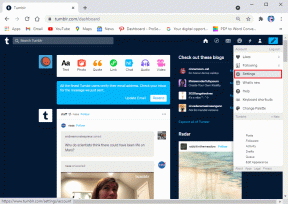Come passare alla modalità tablet in Windows 10
Varie / / November 28, 2021
Se stai utilizzando Windows 10 sul tablet, dovresti preferire l'utilizzo della modalità tablet di Windows 10 in quanto fornisce un'esperienza più touch-friendly e fornisce la schermata Start anziché l'avvio di Windows Menù. Inoltre, in modalità tablet, tutte le applicazioni vengono eseguite a schermo intero, il che rende ancora più facile la navigazione per gli utenti di tablet. Tuttavia, se desideri continuare a utilizzare una modalità desktop sul tablet, puoi facilmente modificare le impostazioni. Quindi, senza perdere tempo, vediamo come passare alla modalità tablet in Windows 10 con l'aiuto della guida elencata di seguito.

Contenuti
- Come passare alla modalità tablet in Windows 10
- Metodo 1: utilizzare automaticamente la modalità tablet o la modalità desktop
- Metodo 2: passa alla modalità tablet utilizzando il Centro operativo
- Metodo 3: passare alla modalità tablet utilizzando il registro
Come passare alla modalità tablet in Windows 10
Assicurati che creare un punto di ripristino nel caso qualcosa vada storto.
Metodo 1: utilizzare automaticamente la modalità tablet o la modalità desktop
1. Premi il tasto Windows + I per aprire le Impostazioni, quindi fai clic su Sistema.

2. Dal menu di sinistra selezionare Modalità tablet.
3. Ora in Quando canto, seleziona "Usa la modalità appropriata per il mio hardware“.

Nota: Se desideri utilizzare sempre la modalità desktop, seleziona "Usa la modalità desktop" e se desideri utilizzare la modalità tablet, seleziona "Usa modalità tablet".
4. In Quando questo dispositivo attiva o disattiva automaticamente la modalità tablet, seleziona "Chiedimelo sempre prima di cambiare“.
5. Riavvia il PC per salvare le modifiche.
Metodo 2: passa alla modalità tablet utilizzando il Centro operativo
1. Fare clic sull'icona del Centro operativo nella barra delle applicazioni o premere Tasto Windows + A per aprirlo.
2. Ancora fare clic su Modalità tablet in Centro operativo per attivarlo.
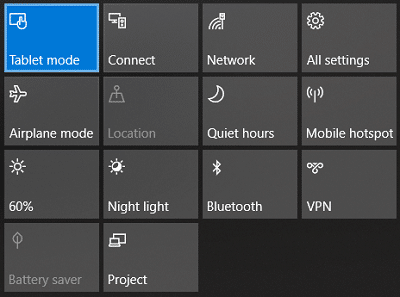
3. Se vuoi passare alla modalità desktop, di nuovo fa clic su Modalità tablet per disattivarla.
4. Riavvia il tuo PC.
Metodo 3: passare alla modalità tablet utilizzando il registro
1. Premi il tasto Windows + R quindi digita regedit e premi Invio.

2. Passa alla seguente chiave di registro:
HKEY_CURRENT_USER\SOFTWARE\Microsoft\Windows\CurrentVersion\ImmersiveShell
3. Selezionare ImmersiveShell quindi dal riquadro della finestra di destra fare doppio clic su Modalità Tablet DWORD.

4. Ora sotto il campo dati valore digita 1 e fai clic su OK.
0 = Disattiva modalità tablet
1 = Abilita modalità tablet

5. Riavvia il PC per salvare le modifiche.
Consigliato:
- Correzione Mancano uno o più protocolli di rete su questo computer
- Correzione Hai effettuato l'accesso con un errore temporaneo del profilo
- Mancano le voci del registro dei socket di Windows necessarie per la connettività di rete
- Correggi l'utilizzo elevato della CPU da parte dell'host del servizio: sistema locale
È così che hai imparato con successo Come passare alla modalità tablet in Windows 10 ma se hai ancora domande su questo post, sentiti libero di chiederle nella sezione dei commenti.